
市面上提供 iPhone 使用的隨身碟還真的挺多,但這支「Opro9 iSafeFile G2 蘋果專用隨身儲存加密碟」卻讓我有點驚訝他在隨身碟上達成「三用的創舉」,一端提供蘋果 Lightning 介面讓你可以連結 iPhone 或 iPad、iPod,另外一端則採用整合 microSD 記憶卡以及標準 USB 的配置,讓你可以變成讀取 microSD 記憶卡的讀卡機,也可以插入電腦上當作隨身碟使用,這樣的設計......酷耶!
Opro9 iSafeFile G2 蘋果專用隨身儲存加密碟 (以下簡稱為 Opro9 iSafeFile G2),為台灣本土研發製造,日前小旭也曾介紹過該公司旗下的「Opro9 iSafeFile 隨身儲存行動加密碟」(開箱請點我) ,而這次要開箱的則是另外一款速度更快、功能更多的版本,可滿足不同使用者的需求!
USB 端速度達到 56-64Mb/s 的高速 (Lightning 端則為 8MB/s~10MB/s),再加上搭配 AES 256bit 軟硬體加密技術,就已經讓 Opro9 iSafeFile G2 具備傲人硬體規格了,更威的則是他「整合 MicroSD 讀卡機」功能,讓使用上可以更加彈性!
專為 iOS 裝置所設計隨身碟,通過蘋果 Apple MFi 原廠認証是絕對必要的基本條件,可支援蘋果旗下支援 Lightning 介面的裝置,例如 iPhone 6s/6s Plus、iPhone 6/6 Plus、iPhone 5/5s/5c、iPad Air/Air2 以及 iPad mini、iPod Touch 5 代以上等等裝置。
產品包裝內容物非常簡單,就只有 Opro9 iSafeFile G2 一支,以及一份產品說明書。
Opro9 iSafeFile G2 的體積與一般隨身碟差不多,很特別的是表面採用環保橡膠材質,觸摸的感覺滑滑軟軟的,摸起來與一般塑膠外殼感覺不太一樣,也因為是軟質的關係,所以如果不慎摔落地面,也具備基本的耐衝擊保護。
拉開一端的保護蓋,可以看到蘋果專屬的 Lightning 閃電介面,官方提供 Lightning 端的讀取速度為 8MB/s~10MB/s(56~64Mb/s) 這是比較可惜的,但就撥放高畫質影片已經足夠,不會有停格或馬賽克的狀況出現!
至於另外一端的 USB2.0 連接埠,連接到pc即可當作一般隨身碟使用,傳輸手機檔案不用透過 iTunes 相當方便。
而在 Opro9 iSafeFile G2 的 USB 端子這邊,有一個最酷也是獨家的隱藏式「microSD 讀卡機」,也就是可以插入 microSD 記憶卡的地方,這......這可就厲害囉!
直接把 microSD 記憶卡插入 USB 端的插槽中即可,最高可支援到 128GB 的 mircoSD 卡 (上圖為示意,並未全部插到底,正確的安裝是要將記憶卡全部插到底,如下圖) ^^
更猛的是在你插入 microSD 記憶卡之後,你可以不用將 microSD 卡拔出來,因為這張記憶卡的容量就是 Opro9 iSafeFile G2 的空間來源,接著直接將這一頭 USB 端子直接插入電腦中的 USB 埠,就可以直接讀取使用,連接埠完全不受影響!想到這設計的人一定是天才啊......
當你在與電腦連接時,透過標準 USB 的輔助,就可以將電腦中的檔案快速複製到 Opro9 iSafeFile G2 上面,然後再帶到 iPhone 或 iPad 上面來做閱讀與交換,這對於經常需要更新音樂或是影片的使用者來說,真的是超方便的應用!
而你也可以將手邊的行車紀錄器、數位相機、GoPro 運動相機、小蟻相機、HTC RE 水管相機等等設備拿來直接透過 iPhone、iPad 讀取,讓檔案交換、分享都可以更加快速方便,這真的是太威了!
一體成型的掀蓋方式,有點像鷗翼展翅造型,沒有額外卡榫也沒有會遺失的蓋子,只要輕輕外推即可使用,平常也能直接作為鑰匙圈來隨身攜帶。
連接到電腦上的 USB 端子後,要讀取 Opro9 iSafeFile G2 上面的內容,就只要直接使用電腦作業系統即可,這部分就不多做說明了!那麼透過 iPhone 要怎麼樣進行檔案的讀取以及交換呢?
當 Opro9 iSafeFile G2 插入 iOS 裝置時,系統就會詢問您要不要開起專屬的 iSafeFile 應用程式,這功能是很貼心的設計,不然每次要用到一個周邊時,都還要從手機中找出應用程式,其實有時候真的會找不到啊!能主動跑出來提醒真的是太讚了 ^^
不管是 iPhone 還是 iPad、iPod Touch,只要在 APP Stroe 中免費下載安裝 Opro9 iSafeFile 這套專屬 APP,就可以進行使用囉!進入程式之後即可看到畫面相當乾淨的操作畫面,提供內外部的儲存容量選擇。
透過 Opro9 iSafeFile 的專屬 APP 可以選擇內部 (iPhone 本身) 以及外部 (Opro9 iSafeFile G2) 的空間,進入之後就能自由進行檔案的建立,包含拍照、錄音、建立資料夾或是文字檔等等。
也就是說你可以透過 Opro9 iSafeFile APP 做拍照、錄音,然後拍照以及錄音的檔案就會存在您指定的空間裡面,甚至加入密碼來做保護!
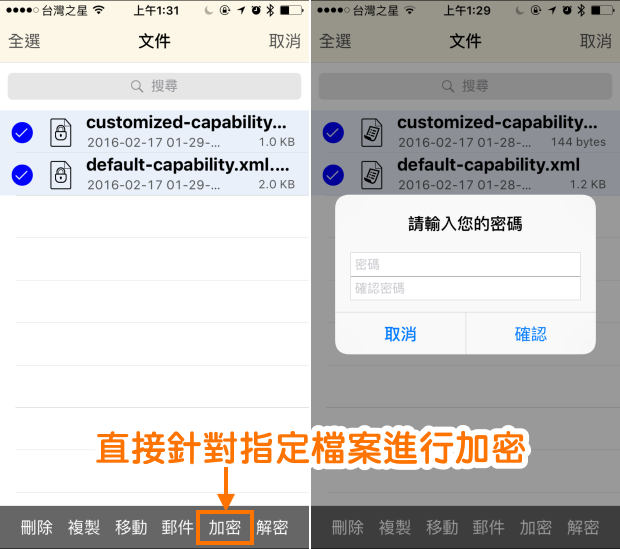
要加密很簡單,只要針對想要加密的檔案進行選取,就能在底下的選單看到"加密"的選項,點入之後即可輸入自訂的密碼來幫你的檔案加上一層防護罩!

要解密的話,也是依據同樣的方法進行即可!這樣一來就不用擔心檔案被偷看唷!因為同時採用軟體-密碼保護以及硬體-AES256位元的加密IC加密,能有效保障資料的安全性,這在一般的隨身碟上幾乎是少見的 ^^
透過軟體介面,也可以將手機裡面的照片、影片,複製或搬移到 Opro9 iSafeFile G2 上面,讓你的手機空間可以被騰出來,避免空間不足的窘境!
從電腦複製到 Opro9 iSafeFile G2 的檔案,不管是 MP4 影片、MP3 音樂,還是 Office、PDF 等等格式的檔案,都可以直接進行讀取,而且播放影片或是音樂的順暢度也都非常優異!
方便的通訊錄備份在 Opro9 iSafeFile APP 上也沒有缺席,直接可以讓你將重要的通訊錄備份下來,避免手機因為遺失或是 iOS 系統更新失敗而造成的資料遺失。
整體來說,Opro9 這款 iSafeFile G2 蘋果專用隨身儲存加密碟,在硬體部分有 microSD 讀卡機的加持,讓他可以自由自在地更換記憶卡來變換不同容量與內容,再加上軟體上有方便好用的檔案複製以及建立機制,對於只有 16GB 的 iPhone 使用者來說會是相當便利的救星,而且搭配軟硬體加密技術以及隱藏技術之後,也可以保障屬於個人或是企業的機密檔案,提供 iOS 裝置最方便的雙向檔案傳輸與交換唷,提供給您參考 ^^
延伸閱讀:
Opro9官方 線上購物平台:http://shop.opro9.com/SalePage/Index/1777482
如果您覺得這一篇文章對您有幫助,可否為我按個讚或加入 ifans 粉絲團呢 ^^
加入 ifans 的 Google+ 專頁
文末叮嚀:
1.如果您喜歡這篇文章,歡迎按按右上角的"讚"或"分享"唷 ^^
2.本文章屬本站著作權,可用網址分享轉貼,但嚴禁整篇盜取或全文轉載。
3.順手回應留言,也算是給我一點小小的動力與互動,非常感謝您! ^^
文章說明:
本文由 Opro9 邀請撰寫實際體驗心得













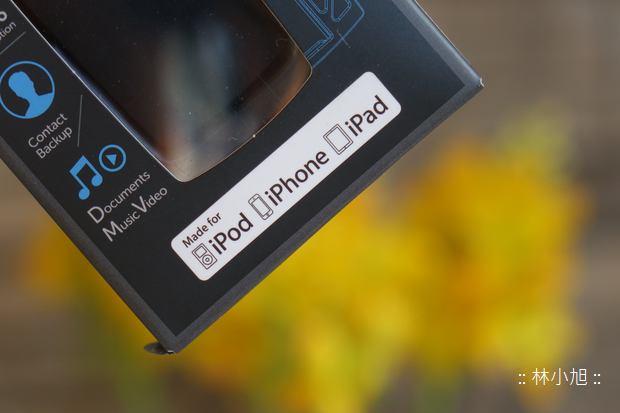











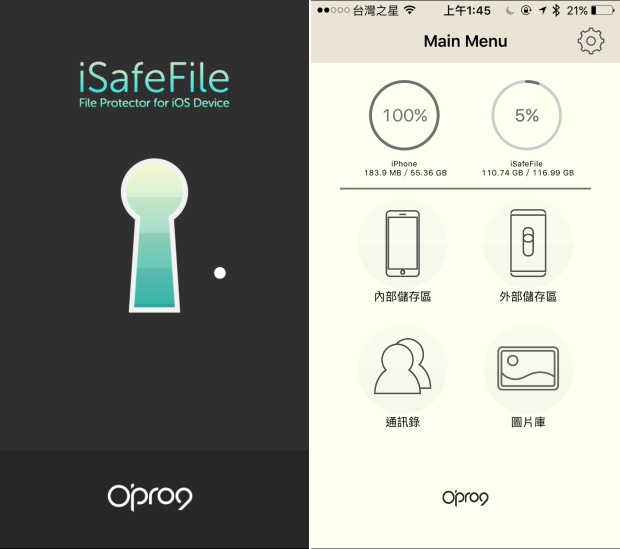

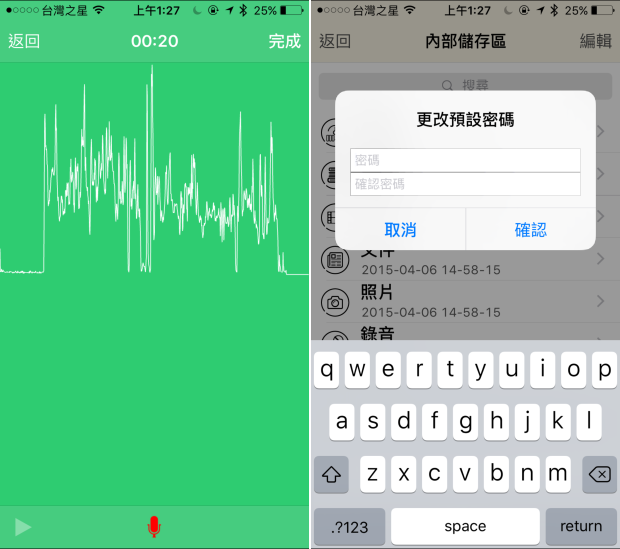

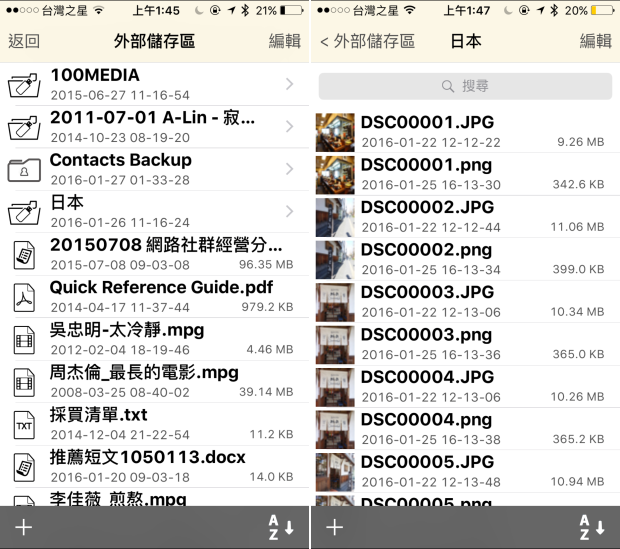
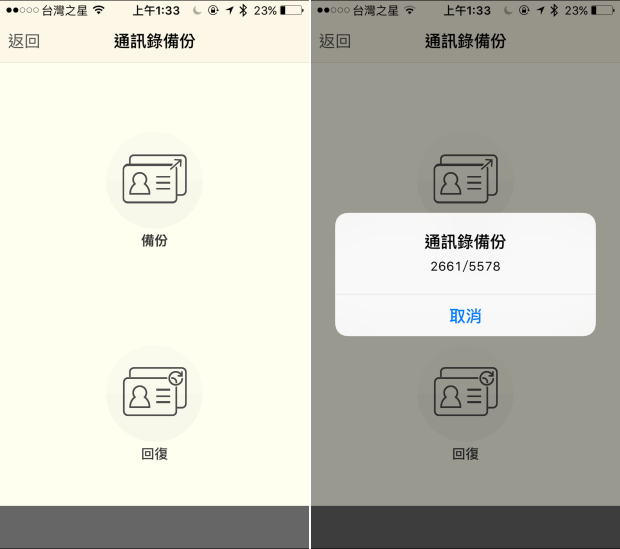
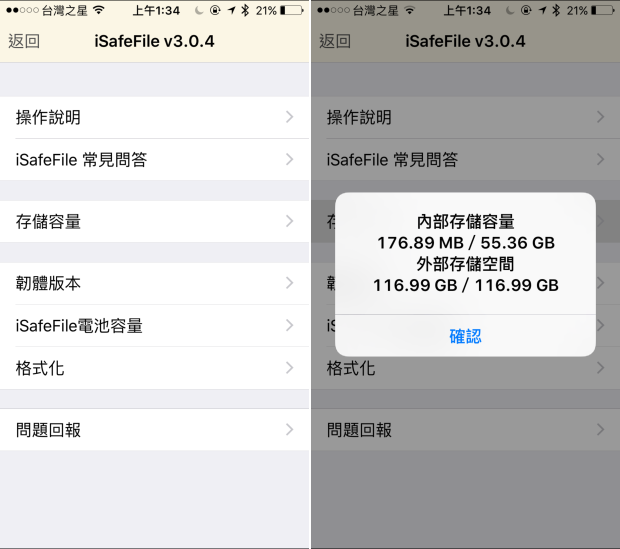






 留言列表
留言列表